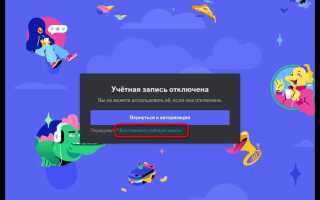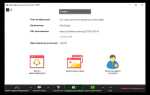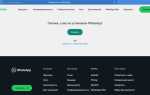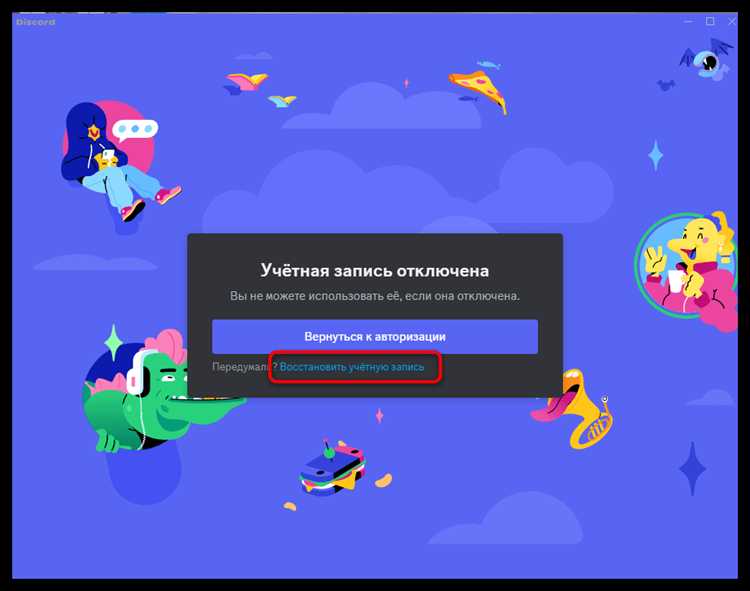
Потеря доступа к аккаунту Discord чаще всего связана с забытым паролем или утерянной двухфакторной аутентификацией. Для восстановления пароля достаточно перейти по ссылке «Забыли пароль?» на странице входа и указать адрес электронной почты, привязанный к аккаунту. Важно использовать актуальный email, так как на него будет отправлено письмо с инструкциями по сбросу пароля.
Если двухфакторная аутентификация включена и код недоступен, стоит воспользоваться резервными кодами, которые создаются при активации 2FA. Их хранение в надежном месте позволяет восстановить доступ без обращения в службу поддержки. При отсутствии резервных кодов и доступа к аутентификатору потребуется обратиться в службу поддержки Discord с подтверждением личности и описанием ситуации.
Для ускорения процесса восстановления рекомендуется подготовить сведения: дату регистрации аккаунта, список серверов, на которых пользователь был администратором, и последние действия в аккаунте. Это повысит вероятность быстрого подтверждения прав на аккаунт и поможет избежать длительных задержек.
Проверка причины блокировки или потери доступа
Первым шагом при восстановлении аккаунта Discord необходимо точно определить источник проблемы. Если доступ внезапно исчез, проверьте электронную почту, привязанную к аккаунту, на предмет сообщений от Discord с указанием причины блокировки или предупреждений о нарушениях правил сообщества.
Блокировка аккаунта часто связана с нарушением Условий использования или Правил сообщества Discord. В письме может содержаться код или ссылка для обжалования. Если письма нет, посетите раздел Support на официальном сайте Discord, чтобы проверить статус блокировки по ID аккаунта.
При подозрении на взлом или фишинг проверьте историю входов в аккаунт через настройки безопасности, если доступ частично сохранён. Для этого зайдите в «Настройки пользователя» – «Мои устройства» и просмотрите IP-адреса и даты последних сессий. Несоответствия укажут на несанкционированный доступ.
Если проблема связана с забытым паролем, используйте функцию сброса пароля через форму восстановления, отправив запрос на зарегистрированный email. Отсутствие доступа к почте усложнит процесс и потребует подтверждения личности через службу поддержки Discord с предоставлением скриншотов или других доказательств владения аккаунтом.
При временной блокировке проверьте сроки в письме от Discord или в уведомлениях внутри приложения. Часто такие блокировки связаны с автоматическими фильтрами за подозрительную активность и снимаются после заданного периода.
Восстановление пароля через электронную почту
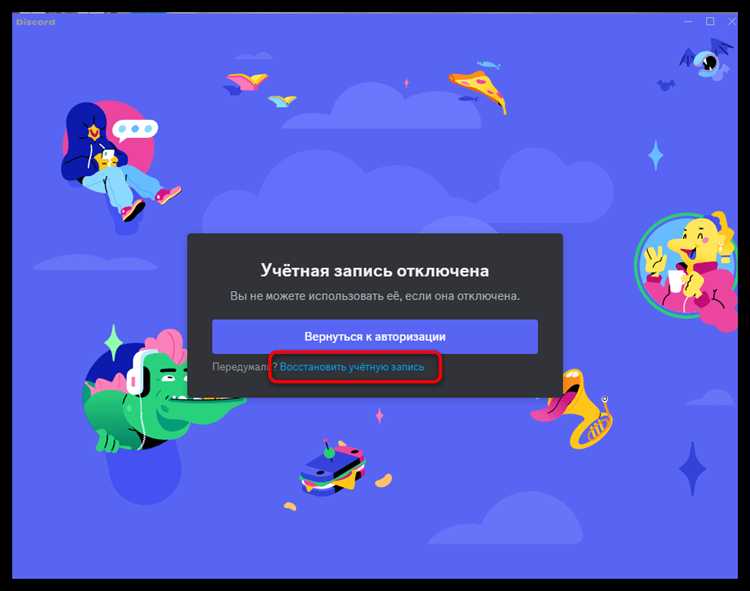
Для начала перейдите на страницу входа Discord и нажмите «Забыли пароль?». Введите адрес электронной почты, который привязан к вашему аккаунту. Через несколько секунд на почту придет письмо с ссылкой для сброса пароля.
Проверьте папки «Входящие», «Спам» и «Промоакции», так как письмо может автоматически отфильтроваться. Если письмо не пришло в течение 5 минут, запросите повторную отправку, но не чаще 2 раз подряд, чтобы избежать временной блокировки запросов.
Ссылка в письме действует 1 час. Если срок истек, повторите процедуру восстановления заново. Для создания нового пароля используйте минимум 8 символов, включая заглавные буквы, цифры и специальные знаки. Избегайте повторов предыдущих паролей.
После успешной смены пароля рекомендуется выйти из всех активных сессий в настройках безопасности Discord. Это защитит аккаунт от несанкционированного доступа, если предыдущий пароль был скомпрометирован.
Использование двухфакторной аутентификации при восстановлении
Двухфакторная аутентификация (2FA) существенно повышает безопасность аккаунта Discord, но при восстановлении доступа требует точного выполнения ряда шагов.
Алгоритм действий при восстановлении с включённой 2FA:
- Перейдите на страницу восстановления пароля Discord и введите зарегистрированный email.
- После сброса пароля при попытке входа система запросит код 2FA.
- Используйте приложение-генератор кода (Google Authenticator, Authy или встроенный генератор Discord) для получения текущего шестизначного кода.
- Если устройство с приложением недоступно, воспользуйтесь резервными кодами, которые необходимо сохранить заранее и хранить в защищённом месте.
- При отсутствии резервных кодов и доступа к 2FA Discord предлагает отправить запрос в службу поддержки, где потребуется предоставить подтверждение владения аккаунтом (скриншоты оплаты Nitro, электронные письма с Discord и др.).
Рекомендации для быстрого восстановления:
- Сохраняйте резервные коды 2FA отдельно от устройства с приложением.
- Регулярно проверяйте, что приложение-генератор синхронизировано с точным временем устройства, чтобы избежать ошибок кода.
- Не отключайте 2FA без крайней необходимости, так как это увеличивает риск взлома и усложняет восстановление.
- Если планируете сменить телефон, сначала отключите 2FA или перенесите аккаунт в приложении-генераторе.
Как восстановить доступ при потере почты или телефона
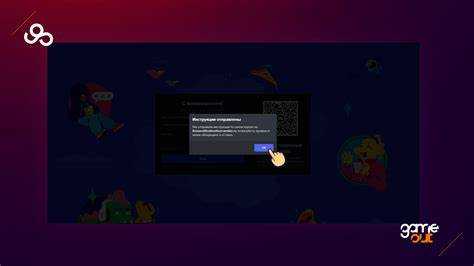
Если утеряны доступы к электронной почте и номеру телефона, используемым для входа в Discord, действуйте следующим образом:
1. Свяжитесь с поддержкой Discord через форму на официальном сайте. Укажите максимально полную информацию: ваш никнейм с тегом (например, Username#1234), приблизительную дату создания аккаунта, использованные платежные данные (если есть подписки), IP-адреса, с которых вы обычно входите, и подробности о последних действиях в аккаунте.
2. Подтвердите владение аккаунтом с помощью предоставления скриншотов переписки, истории платежей или сканов документов, если потребуется. Discord не запрашивает пароли, но детальная информация поможет подтвердить вашу личность.
3. Если к аккаунту привязаны внешние сервисы (Steam, Google, Twitch и др.), попробуйте восстановить вход через них. Для этого используйте функцию «Войти через…» на странице Discord.
Важно: Не создавайте новый аккаунт для доступа к старому, это усложнит поддержку.
4. После восстановления доступа сразу обновите контактные данные: смените почту и номер телефона на актуальные в настройках аккаунта, а также включите двухфакторную аутентификацию с использованием приложения-генератора кодов (например, Google Authenticator) для дополнительной защиты.
Обращение в поддержку Discord: что указать и как ускорить ответ

Для быстрого восстановления доступа к аккаунту Discord важно корректно и максимально полно оформить запрос в службу поддержки. Следуйте этим рекомендациям:
- Точная тема обращения: укажите «Восстановление доступа к аккаунту» или «Проблема с входом» для правильной маршрутизации.
- Адрес электронной почты, привязанный к аккаунту: обязательно укажите почту, которая была связана с вашим Discord-аккаунтом.
- Уникальный идентификатор пользователя (если известен): Discord Tag в формате username#1234 ускорит поиск вашей учётной записи.
- Дата и способ последнего успешного входа: укажите дату и устройство, с которого вы в последний раз входили в аккаунт.
- Описание проблемы с деталями: четко опишите, что именно случилось, например, «забыл пароль», «аккаунт взломан», «не приходит код на почту».
- Подтверждающие документы: приложите скриншоты последних платежей, если вы пользовались Nitro, или письма от Discord, подтверждающие владение аккаунтом.
- IP-адрес и геолокация последнего успешного входа: если доступны, добавьте эту информацию для подтверждения вашей личности.
Для ускорения ответа:
- Отправляйте запрос с почты, связанной с аккаунтом Discord.
- Избегайте повторных обращений по одной и той же проблеме – это замедляет обработку.
- Используйте официальный сайт https://support.discord.com для подачи заявки, избегайте сторонних источников.
- Отвечайте оперативно на дополнительные вопросы поддержки, если они появятся.
Восстановление аккаунта после взлома и смены данных
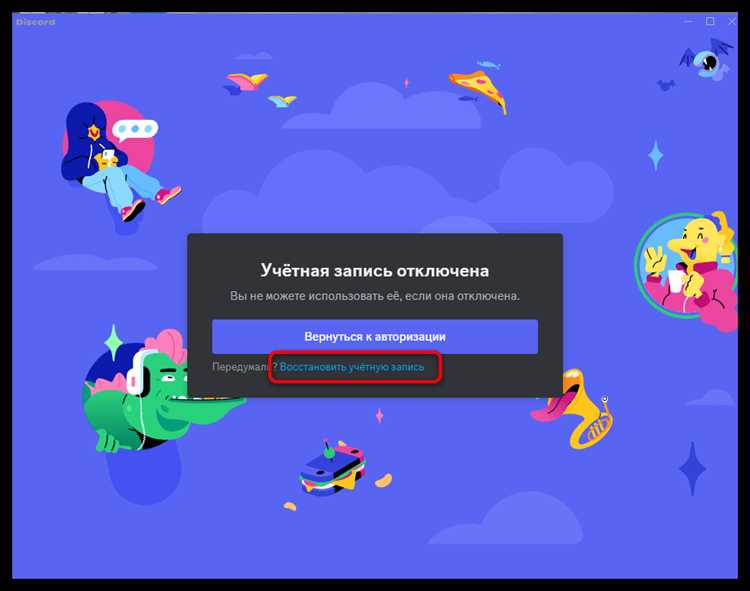
Если ваш аккаунт Discord был взломан и злоумышленник изменил почту, пароль или двухфакторную аутентификацию, сразу перейдите к официальной форме восстановления на сайте Discord: https://dis.gd/request. Заполните раздел «Account Hacked» с максимально подробным описанием ситуации.
Для ускорения рассмотрения заявки подготовьте следующую информацию:
- Оригинальный адрес электронной почты, привязанный к аккаунту.
- Последние успешные даты входа и устройства, с которых осуществлялся доступ.
- Данные платежей, если у вас есть активный Nitro – дата и способ оплаты.
- Имена серверов и друзей, с которыми вы взаимодействовали.
- Скриншоты или письма из почты, подтверждающие владение аккаунтом.
Если злоумышленник изменил почту, опишите, что вы больше не имеете к ней доступа, чтобы поддержка могла направить инструкцию на новую почту. При отсутствии ответа от поддержки в течение 48 часов отправьте повторный запрос с пометкой «Urgent».
Не пытайтесь сбросить пароль самостоятельно через стандартный механизм, если злоумышленник уже сменил почту. Это может заблокировать доступ к заявке на восстановление.
После возврата контроля отключите двухфакторную аутентификацию и настройте её заново с помощью Google Authenticator или аналогичных приложений, а не через SMS. Смените пароль на сложный, минимум 12 символов, с использованием букв, цифр и спецсимволов.
Рекомендуется также проверить устройство на наличие вредоносных программ и использовать антивирус, чтобы исключить повторный взлом.
Рекомендации по безопасному созданию нового пароля
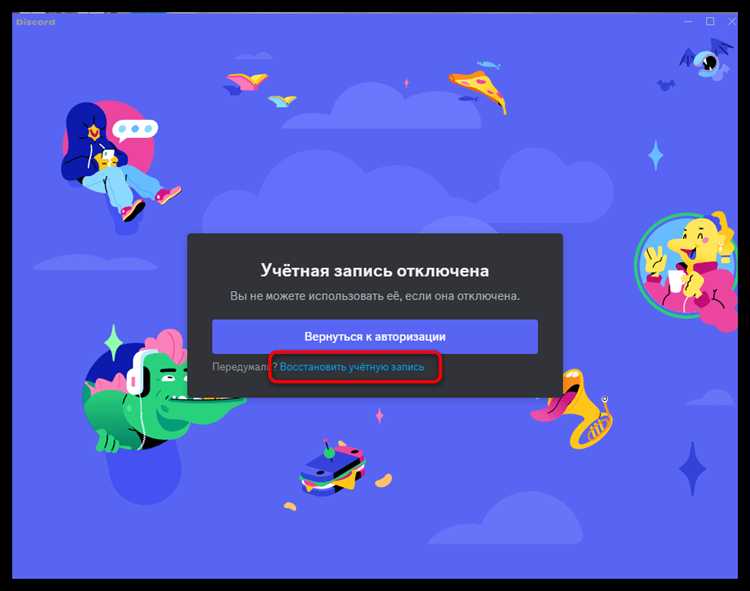
Пароль должен содержать не менее 12 символов, включая заглавные и строчные буквы, цифры и специальные символы. Используйте случайные комбинации, избегая последовательностей, повторов и легко угадываемых слов.
Включайте в пароль фразы или сочетания слов, которые имеют личное значение, но не встречаются в общедоступных источниках. Например, можно соединить строки из разных книг или песен, добавив цифры и знаки.
Не используйте повторяющиеся или схожие пароли для разных сервисов. Для хранения сложных паролей применяйте менеджеры паролей – это уменьшит риск ошибок и облегчит обновление.
Регулярно обновляйте пароли, особенно если есть подозрения на компрометацию. При смене пароля избегайте простого добавления цифр или символов к старому варианту.
Проверяйте надежность пароля с помощью специализированных инструментов, которые анализируют устойчивость к взлому, и избегайте использования паролей, присутствующих в базах утечек.
Профилактика потери доступа: настройка резервных методов входа
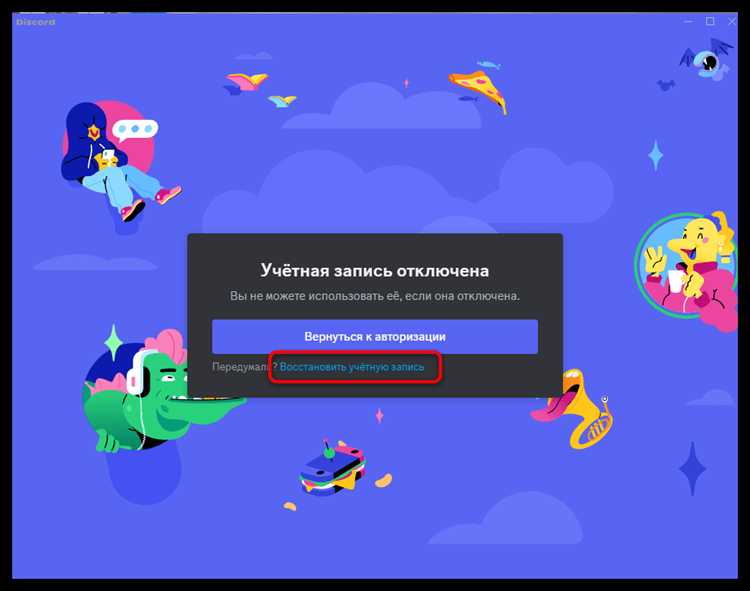
Для предотвращения потери доступа к аккаунту Discord необходимо активировать двухфакторную аутентификацию (2FA) через мобильное приложение Google Authenticator или Authy. Это гарантирует защиту от взлома и позволяет восстановить доступ при утере пароля.
Рекомендуется связать с аккаунтом запасной адрес электронной почты, отличный от основного, и убедиться в его актуальности. Это создаст дополнительный канал для получения восстановительных ссылок.
Обязательно сохраните резервные коды восстановления, которые генерируются при включении 2FA. Они позволяют войти без доступа к телефону и должны храниться в защищённом месте, например, в менеджере паролей.
Регулярно проверяйте актуальность и доступность всех связанных методов – телефон, почта, резервные коды. В случае смены номера или почты обновите данные в настройках Discord незамедлительно.
Не используйте сторонние приложения для 2FA, не рекомендованные Discord, чтобы избежать несовместимости и проблем при входе.
Вопрос-ответ:
Что делать, если я забыл пароль от своего аккаунта Discord и не могу войти?
Если вы забыли пароль, необходимо воспользоваться функцией восстановления доступа. На странице входа нажмите на ссылку «Забыли пароль?» и введите адрес электронной почты, связанный с аккаунтом. На этот адрес придёт письмо с инструкциями для сброса пароля. Следуйте шагам из письма, чтобы создать новый пароль и снова получить доступ.
Как восстановить доступ, если к электронной почте, привязанной к аккаунту Discord, нет доступа?
В таком случае нужно обратиться в службу поддержки Discord. Для этого перейдите на официальный сайт поддержки, заполните форму с описанием проблемы, укажите как можно больше информации о своём аккаунте (например, имя пользователя, дату создания аккаунта, используемые серверы). Это поможет подтвердить вашу личность и получить помощь в восстановлении.
Можно ли вернуть доступ к аккаунту, если он был взломан и изменены контактные данные?
Да, восстановить аккаунт возможно. Важно как можно скорее обратиться в поддержку Discord и подробно описать ситуацию, указав все данные, которые вы знаете об аккаунте. Если есть возможность предоставить доказательства владения аккаунтом (например, платежные данные, старые сообщения), это значительно ускорит процесс проверки и восстановления.
Какие меры предосторожности нужно соблюдать после восстановления доступа к аккаунту Discord?
После восстановления рекомендуется сменить пароль на сложный и уникальный, включить двухфакторную аутентификацию для дополнительной защиты, проверить список подключённых устройств и удалить незнакомые. Также стоит обновить привязанные контакты, чтобы в дальнейшем иметь возможность быстро восстановить доступ.
Почему иногда восстановление доступа занимает много времени, и как можно ускорить процесс?
Иногда задержки связаны с необходимостью дополнительной проверки данных безопасности или высокой нагрузкой на службу поддержки. Для ускорения важно предоставлять максимально полные и точные сведения о своём аккаунте в обращении, быстро отвечать на запросы поддержки и следовать их рекомендациям. Это позволит сократить время проверки и вернуться в аккаунт быстрее.
Что делать, если я забыл пароль от аккаунта Discord и не могу войти?
Если вы забыли пароль, на странице входа Discord нажмите на ссылку «Забыли пароль?». Затем укажите адрес электронной почты, связанный с вашим аккаунтом, и следуйте инструкциям в письме для сброса пароля. Обычно письмо приходит в течение нескольких минут. Если письмо не приходит, проверьте папку «Спам» или убедитесь, что вводите правильный адрес электронной почты.